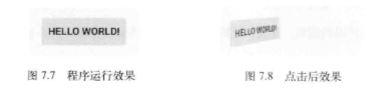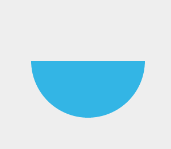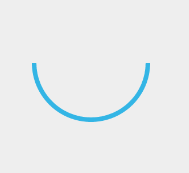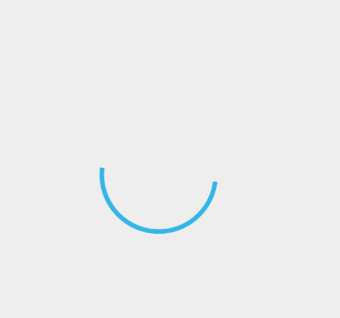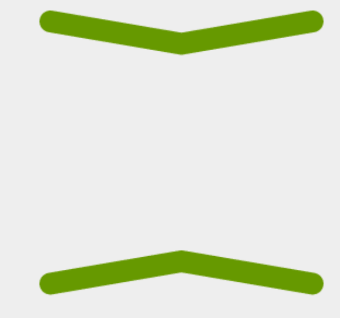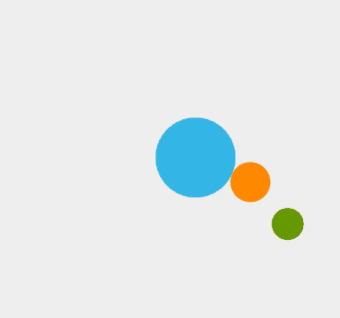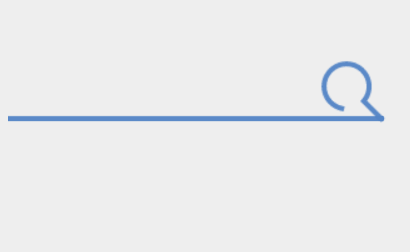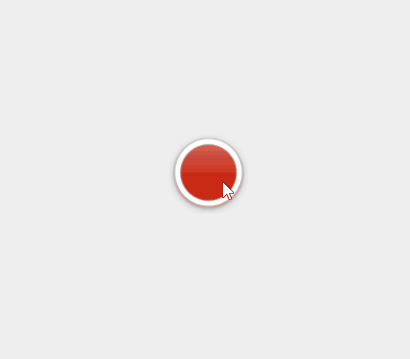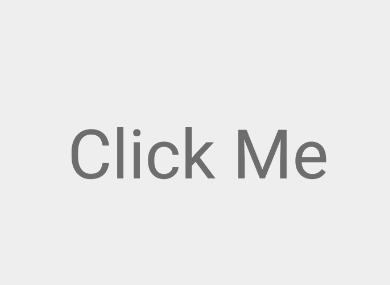- 7.1 Android View动画框架
- 7.1.1 透明度动画
- 7.1.2 旋转动画
- 7.1.3 位移动画
- 7.1.4 缩放动画
- 7.1.5 动画集合
- 7.2 Android属性动画分析
- 7.2.1 ObjectAnimator
- 7.2.2 PropertyValuesHolder
- 7.2.3 ValueAnimator
- 7.2.4 动画事件的监听
- 7.2.5 AnimatorSet
- 7.2.6 在XML中使用属性动画
- 7.2.7 View的animate方法
- 7.3 Android布局动画
- 7.4 Interpolators
- 7.5 自定义动画
- 7.6 Android5.X SVG矢量动画机制
- 7.6.1 <path>标签
- 7.6.2 SVG常用指令
- 7.6.3 SVG编辑器
- 7.6.4 Android中使用SVG
- 7.6.5 SVG动画实例
- 7.7 Android动画特效
- 7.7.1 灵动菜单
- 7.7.2 计时器动画
- 7.7.3 下拉展开动画
这篇知识点不多,也容易理解,只是经典代码回顾案例比较多,所以整章篇幅偏长,不过经典代码回顾的案例很nice,建议大家多多实践经典代码回顾
Android 动画分为:
- View动画:又称视图动画、又称补间动画、又称Tween动画(常用)
- 属性动画:通过改变属性值产生动画
View动画中定义了透明度、旋转、缩放和位移动画,其实现原理是:
每次绘制视图时View所在的ViewGroup中的drawChild函数获取该View的Animation的Transformation值,然后调用canvas.concat(transformToApply.getMatrix()),通过矩阵运算完成动画帧
其参数分别为旋转起始角度和旋转中心点的坐标,下面以自身中心点设置旋转动画:
与旋转动画一样,缩放动画也可以设置缩放的中心点,这里以自身中心设置缩放动画:
通过AnimationSet,将动画组合起来:
系统还提供了View动画的监听回调:
通过监听回调,可以获得到动画的开始、结束和重复事件
- 在Animator框架中使用最多的就是AnimatorSet和ObjectAnimator配合,使用ObjectAnimator进行更精细化的控制,只控制一个对象的一个属性,而使用多个ObjectAnimator组合到AnimatorSet形成一个动画
- 属性动画通过调用属性的get、set方法来真实地控制了一个View的属性值
- 创建一个ObjectAnimator只需通过他的静态工厂直接返回一个ObjectAnimator对象
- 参数包括一个对象和对象的属性名字,这个属性必须有get和set函数,内部会通过Java反射机制来调用set函数修改对象属性值
- 调用setInterpolator来设置相应的插值器
- 旧版本的动画所产生的动画,并不能改变事件响应的位置,知识单纯地改变了显示
参数介绍:
- 第一个参数:被操作的View
- 第二个参数:要操作的属性
- 第三个参数:可变数组,需要传递去该属性变化的一个取值过程
在使用ObjectAnimator特别重要的是操纵的属性必须具有get、set方法,不然ObjectAnimator就无法起效,下面介绍一些常用可以直接使用的属性:
- translationX和translationY:作为一种增量来控制着View对象从它布局容器的左上角坐标偏移的位置
- rotation、rotationX和rotationY:控制View对象围绕支点进行2D和3D旋转
- scaleX和scaleY:控制View对象围绕它的支点进行2D缩放
- pivotX和pivotY:控制View对象的支点位置,围绕这个支点进行旋转和缩放变换处理,默认情况下,该支点的位置就是View对象的中心点
- x和y:它描述了View对象在它的容器中的最终位置,它是最初的左上角坐标和 translationX和 translationY值的累计和
- alpha:它表示View对象的alpha透明度,默认值是1(不透明),0代表完全透明(不可见)
如果属性中没有get、set方法,可以通过下面方法来实现:
- 通过自定义一个属性或者包装类,间接地给这个属性添加get、set方法
- 通过ValueAnimator实现
这里以自定义一个属性增加get、set方法为例:
通过代码使用:
类似View动画中的AnimationSet,可以实现多个属性动画的组合:
- ObjectAnimator继承自ValueAnimator
- ValueAnimator本身不提供任何动画效果,它更像一个数值发生器,用来产生具有一定规律的数字,从而让调用者来控制动画的实现过程,通过AnimatorUpdateListener监听数值的变换:
系统还提供了属性动画的监听回调:
当然,系统还提供了一个可选择性的监听事件,选择需要的事件监听:
AnimatorSet功能和PropertyValuesHolder和AnimationSet是一样的效果,只不过针对不同的动画
AnimatorSet不仅仅通过playTogether(),还有其他方法控制多个效果的协同工作:playSequentially()、animSet.play().with()、before()、after()
属性动画同视图动画一样,也可以在XML文件中编写:
在程序中使用也很简单:
Google给View增加了animate方法来直接驱动属性动画:
所谓布局动画指的是作用在ViewGroup上,给ViewGroup增加View时添加一个动画过度效果
最简单的布局动画在ViewGroup的XML中,系统默认的也是无法替换的:
还可以通过LayoutAnimationController类实现自定义子View的过渡效果:
LayoutAnimationController 第一个参数是需要的动画,第二个参数是每个子View显示的delay时间,若时间不为0,还可以setOrder设置子View的显示顺序:
- LayoutAnimationController.ORDER_NORMAL:顺序
- LayoutAnimationController.ORDER_RANDOM:随机
- LayoutAnimationController.ORDER_REVEESE:反序
插值器是一个可以控制动画变换速率的一个属性值,有点类似于物理的中的加速度,常见的插值器有:
- LinearInterpolator:线性插值器,匀速运动
- AccelerateDecelerateInterpolator:加速减速插值器,动画两头慢中间快
- DecelerateInterpolator:减速插值器,动画越来越慢
- BounceInterpolator:弹跳插值器,动画结束时有个弹跳效果
- 需要实现它的applyTransformation的逻辑
- 需要覆盖父类的initalize方法实现一些初始化工作
- 第一个参数是插值器的时间因子,由动画当前完成的百分比和当前时间所对应的插值所计算得来的,取值范围为0到1.0
- 第二个参数是矩阵封装类,一般使用该类获取矩阵对象
通过对matrix的变换操作就可以实现动画效果,我们以模拟电视机关闭的效果为例:
android.graphics.Camera中的Camera类,它封装了openGL的3D动画,从而可以风场方便地创建3D动画效果,只要移动Camera就能拍摄到具有立体感的图像:
点击后开始动画,这样一个Button会在设置的时长内,使用相应的插值器来完成动画:
什么是SVG:
- 可伸缩矢量图形(Scalable Vector Graphics)
- 定义用于网络的基于矢量的图形
- 使用XML格式定义图形
- 图片在放大或改变尺寸的情况下其图形质量不会有所损失
- 万维网联盟的标准
- 与诸多DOM和XSL之类的W3C标准是一个整体
Android5.X之后添加了对SVG的<path>标签的支持,其优点是:
- 放大不会失真
- bitmap需要为不同分辨率设计多套图标,而矢量图则不需要
使用<path>标签有以下指令:
- M=moveto(M X,Y):将画笔移动到指定的坐标位置,但未发生绘制
- L=lineto(L X,Y):画直线到指定的坐标位置
- H=horizontal lineto( H X):画水平线到指定的X坐标位置
- V=vertical lineto(V Y ):画垂直线到指定的Y坐标
- C=curveto(C ,X1,Y1,X2,Y2,ENDX,ENDY):三次贝塞尔曲线
- S=smooth curveto(S X2,Y2,ENDX,ENDY):三次贝塞尔曲线
- Q=quadratic Belzier curve(Q X Y,ENDX,ENDY):二次贝塞尔曲线
- T=smooth quadratic Belzier curvrto(T,ENDX,ENDY):映射前面路径的终点
- A=elliptical Are(A RX,RY,XROTATION,FLAG1FLAG2,X,Y):弧线
- Z=closepath():关闭路径
使用上面指令时,需要注意以下几点:
- 坐标轴以(0,0)位中心,X轴水平向右,Y轴水平向下
- 所有指令大小写均可,大写绝对定位,参照全局坐标系,小写相对定位,参照父容器坐标系
- 指令和数据间的空格可以无视
- 同一指令出现多次可以只用一个
- L
绘制直线的指令是“L”,代表从当前点绘制直线到给定点,“L”之后的参数是一个点坐标,同时,还可以使用“H”和“V”指令来绘制水平、竖直线,后面的参数是x坐标或y坐标- M
M指令类似Android绘图中的path类moveto方法,即代表画笔移动到某一点,但并不发生绘图动作- A
A指令是用来绘制一条弧线,且允许弧线不闭合,可以把A指令绘制的弧度想象成椭圆的某一段,A指令一下有七个参数
- RX,RY:所在的椭圆的半轴大小
- XROTATION:椭圆的X轴与水平方向顺时针方向的夹角,可以想象成一个水平的椭圆饶中心点顺时针旋转XROTATION 的角度
- FLAG1:只有两个值,1表示大角度弧度,0为小角度弧度
- FLAG2:只有两个值,确定从起点到终点的方向1顺时针,0逆时针
- X,Y轴:终点坐标
- 在线可视化SVG编辑器官网:http://editor.method.ac/
- 优秀的离线SVG编辑器:Inkscape
Android5.X提供了两个API来支持SVG:
- VectorDrawable:在XML中可以创建一个静态的SVG图形
- AnimatedVectorDrawable:给VectorDrawable提供动画效果
VectorDrawable的使用是通过<vector>标签来声明的:
如果做过Web的应该对viewport应该很熟悉
- height:表示SVG的高度200dp
- width:表示SVG的宽度200dp
- viewportHeight:表示SVG图形被划分成100份
- viewportWidth:表示SVG图形被划分成100份
- 如果在绘图中使用坐标(50,50),则意味着该坐标为正中间
接下来,给<vector>标签增加显示path:
然后就可以在布局文件中直接使用:
效果图:这是一个填充的图形,因为我们用的是fillColor
如果要绘制一个非填充的图形,使用下面的代码:
效果图:
AnimatedVectorDrawable使用:Google工程师将其比喻为一个胶水,通过其连接静态的VectorDrawable和动态的objectAnimator
首先在XML文件中通过<animated-vector>标签来声明对AnimatedVectorDrawable的使用:
特别注意的是:这个target里面的name要和VectorDrawable的name对应,animation要和动画资源文件对应
对应的VectorDrawable文件:
对应的animation文件:
特别注意的是:在<group>标签和<path>标签中添加了rotate、fillColor、pathData等属性,那么可以通过objectAnimator指定android:propertyName=”XXXX”属性来控制哪一种属性,如果指定属性为pathData,那么需要添加一个属性——android:valueType=”pathType”来告诉系统进行pathData的变换
在布局文件中使用:
在Activity中开启动画:
效果图
- 线图动画……见经典代码回顾案例一
- 模拟三球仪……见经典代码回顾案例二
- 轨迹动画……见经典代码回顾案例三
- 灵动菜单……见经典代码回顾案例四
- 计时器动画……见经典代码回顾案例五
- 下拉展开动画……见经典代码回顾案例六
定义我们的VectorDrawable托福口语
定义两个Path的objectAnimator,从path1到path2
定义AnimatedVectorDrawable连接VectorDrawable和objectAnimator
布局文件中使用这个AnimatedVectorDrawable
代码中启动动画
定义我们的VectorDrawable
定义两个objectAnimator,代码都是一样的
定义AnimatedVectorDrawable连接VectorDrawable和objectAnimator
布局文件中使用这个AnimatedVectorDrawable
代码中启动动画
定义我们的VectorDrawable
定义两个objectAnimator,代码都是一样的
定义AnimatedVectorDrawable连接VectorDrawable和objectAnimator
布局文件中使用这个AnimatedVectorDrawable
代码中启动动画
布局文件
Activity文件
布局文件
Activity文件
布局文件
Activity文件
经典回顾源码下载